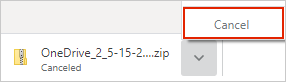אם ברצונך להפסיק סינכרון או גיבוי של קובץ או תיקיה, באפשרותך להשהות את ההעלאה או ההורדה. ראה הפסקת הסינכרון באופן זמני להלן לקבלת פרטים.
אם העלאות או הורדות באמצעות OneDrive האינטרנט אורכת זמן רב מדי, או שבחרת קבצים שגויים, ניתן לבטל אותם. באפשרותך גם לבטל העלאות והורדות במכשירים ניידים. לקבלת פרטים, ראה הפסקת הסינכרון של קבצים מסוימים להלן.
אם ברצונך לבטל את ההצטרפות לשימוש ב- OneDrive או אם ברצונך להסיר חשבון לאחר שינוי משימה או סיום לימודים, באפשרותך לבטל את הקישור של חשבון Microsoft או חשבון בעבודה/בית ספר. ראה הפסקת הסינכרון של כל מה שלמטה לקבלת פרטים.
אם הסינכרון מאט את החיבור למחשב או לאינטרנט, או אם זה פשוט זמן לא טוב עבורך, באפשרותך להשהות את הסינכרון OneDrive ולתזמן את הסינכרון לחידוש הפעולה במועד מאוחר יותר.
-
לחץ באמצעות לחצן העכבר הימני (או לחץ באמצעות מקש CTRL ב- Mac) OneDrive העכבר הימני בשורת המשימות.
-
בחר השהה סינכרון ולאחר מכן בחר 2 / 8 / 24 שעות או בחר צא מ- OneDrive.
-
כדי להפעיל מחדש, הקש על מקש Windows או פתח את Mac Spotlight והקלד OneDrive ולאחר מכן בחר את אפליקציית OneDrive.
עצה: הסינכרון יחודש באופן אוטומטי, אך תוכל להמשיך לתזמן מחדש כך שהסינכרון יפעל במשך הלילה.
בחר OneDrive התיקיות
אם אינך מעוניין לסנכרן את כל התיקיות שלך ב- OneDrive עם המחשב, תוכל לציין אילו תיקיות ברצונך לסנכרן. קבל מידע נוסף על האופן שבו תוכל לבחור אילו תיקיות OneDrive לסנכרן עם המחשב שלך.
כדי לבטל העלאה לאתר האינטרנט OneDrive זה
-
בסרגל הכלים העליון, בחר
-
כדי לבטל את ההעלאה
עצה: באפשרותך גם לבטל קבצים בודדים מההעלאה.
כדי להפסיק הורדה מאתר האינטרנט OneDrive זה
-
עבור אל אזור ההורדה של הדפדפן (בחלק התחתון של חלון הדפדפן).
-
בחר את אפשרויות הורדת הקובץ ובחר ביטול.
כדי לבטל OneDrive העלאה במכשיר הנייד שלך
-
הקש על ה- X מתחת לתמונות הממוזערות של הקובץ המועלה.
כדי להפסיק OneDrive הורדה במכשיר הנייד שלך
-
פתח את ההודעות של מנהל ההורדות.
-
הקש על ביטול על-ידי הורדת הקובץ שברצונך להפסיק.
כדי לבטל פתיחת OneDrive חדש
בעת שימוש ב סייר הקבצים כדי לפתוח קובץ המסומן כקובץ
-
פתח OneDrive מהמל בשורת המשימות.
-
בחר את ה- X לצד הקובץ המוריד כעת.
אם עשית טעות בעת הוספה או העלאה של הקובץ לתיקיות OneDrive שלך
-
השהה את OneDrive.
-
מחק אותה או הוצא אותה מתיקיות OneDrive שלך.
עצה: קבצים שנמחקו מקובץ OneDrive.com אל סל המיחזור OneDrive שלך. קבצים שנמחקו מרשימת הקבצים של המחשב OneDrive אל סל המיחזור של המחשבים או אל Trash (אשפה).
-
בחר בסמל OneDrive בשורת המשימות או בשורת התפריטים ובחר חדש
אם סימנת בטעות קובץ או תיקיה כ"שמור תמיד במכשיר זה"
-
סגור OneDrive-ידי לחיצה באמצעות לחצן העכבר הימני OneDrive שורת המשימות או סמל שורת התפריטים.
-
הפעל OneDrive מחדש מתפריט התחלה של Windows או מ- Mac Finder.
-
סמן את הקובץ או התיקיה כ'פנה שטח'.
-
אם עשית טעות בעת הוספה או העלאה של הקובץ OneDrive, באפשרותך למחוק אותו או להוציא אותו מתיקיות OneDrive שלך.
כדי לבטל מחיקת קובץ
אם מחקת או העברת בטעות קבצים רבים וברצונך להפסיק את המחיקה, האפשרות הבטוחה ביותר היא לאפשר לפעולה להסתיים ולאחר מכן לבטל (CTRL/
-
כדי לשחזר קבצים, עבור אל אתר האינטרנט של OneDrive ופתח את סל המיחזור.
-
בחר את הקבצים שנמחקו בטעות ובחר שחזר.
צא מ- OneDrive
-
לחץ באמצעות לחצן העכבר הימני (או לחץ באמצעות מקש CTRL ב- Mac) על סמל OneDrive בשורת המשימות.
-
בחר השהה סינכרון ולאחר מכן בחר צא מ- OneDrive.
הסרת חשבון
אם ברצונך להפסיק להשתמש ב- OneDrive או אם ברצונך להסיר חשבון לאחר שינוי עבודה או סיום לימודים, באפשרותך לבטל את הקישור של חשבון Microsoft או חשבון בעבודה/בית ספר.
-
בחר בסמל OneDrive בשורת המשימות או בשורת התפריטים, בחר בסמל גלגל השיניים ולאחר מכן בחר הגדרותאו העדפות.
-
בחר שוב הגדרות ועבור אל הכרטיסיה חשבון.
-
בחר נתק קישור של מחשב זה.
הסרת OneDrive מ- Windows 10/11
אם ברצונך להסיר את ההתקנה OneDrive, בצע את השלבים הבאים.
-
פתח את הגדרות כדי למצוא את רשימת האפליקציות המותקנות.פתיחת 'הגדרות'
-
גלול מטה כדי למצוא את Microsoft OneDrive ולאחר מכן בחר הסר התקנה.
קרא את כבה, בטל או הסר את ההתקנה של OneDrive לקבלת עזרה בהסרת OneDrive מפלטפורמות אחרות.
עצה: לא תאבד קבצים או נתונים על-ידי הסרת OneDrive מהמחשב שלך. תוכל תמיד לגשת לקבצים שלך על-ידי כניסה OneDrive.com.
למידע נוסף
כיצד להשהות ולחדש סינכרון ב- OneDrive
זקוק לעזרה נוספת?
|
|
פנה לתמיכה לקבלת עזרה עבור חשבון Microsoft ומינויים, בקר ב- עזרת חשבון וחיוב. לקבלת תמיכה טכנית, עבור אל יצירת קשר עם תמיכה של Microsoft, הזן את הבעיה ובחר קבלת עזרה. אם אתה עדיין זקוק לעזרה, בחר יצירת קשר עם תמיכה כדי להיות מנותב לאפשרות התמיכה הטובה ביותר. |
|
|
|
מנהלי מערכת מנהלי מערכת צריכים להציג את עזרה עבור מנהלי מערכת של OneDrive, הקהילה הטכנולוגית של OneDrive או צור קשר עם תמיכת Microsoft 365 לעסקים. |